Hurtig oversigt:
- Korte detaljer om Windows Task Scheduler
- Sådan oprettes og administreres opgaver ved hjælp af Windows Task Scheduler
- Resumé
Korte detaljer om Windows Task Scheduler
Det er et Windows-værktøj, der giver brugerne mulighed for at udføre bestemte opgaver automatisk på den angivne computer. Det blev udviklet ved hjælp af C++ programmeringssprog af Microsoft i 1995. For eksempel, hvis du ønsker at åbne Kalender-applikationen kl. 9 hver dag, kan Task Scheduler-applikationen hjælpe dig med at opnå denne bedrift.
Hvordan oprettes og administreres opgaver ved hjælp af Windows Task Scheduler?
Opgaver kan planlægges ved hjælp af Task Scheduler-applikationen. Der kan planlægges to typer opgaver, den ene er en grundlæggende opgave, der kan oprettes uden forudgående kendskab til opgaveplanlæggeren. Mens den anden opgaveoprettelse kræver avanceret viden om Task Scheduler-applikationen.
Opret en grundlæggende planlagt opgave ved hjælp af Task Scheduler
Den grundlæggende planlagte opgave består af de foruddefinerede trin til at oprette en opgave. En standard Windows-bruger kan nemt oprette det ved hjælp af nogle klik.
Trin 1 : Åben Opgaveplanlægger fra startmenuen:
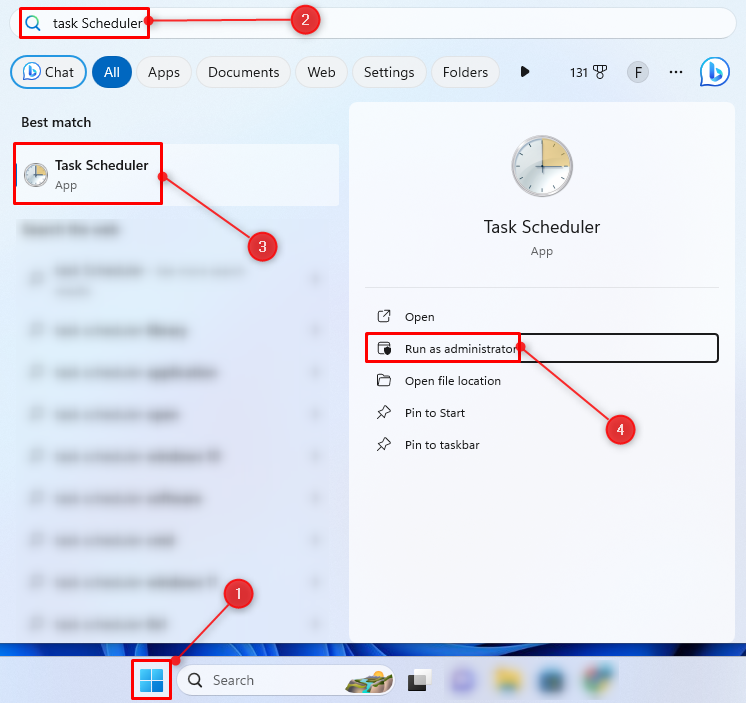
Trin 2 : Højreklik på Opgaveplanlægningsbibliotek og vælg Opret grundlæggende opgave :
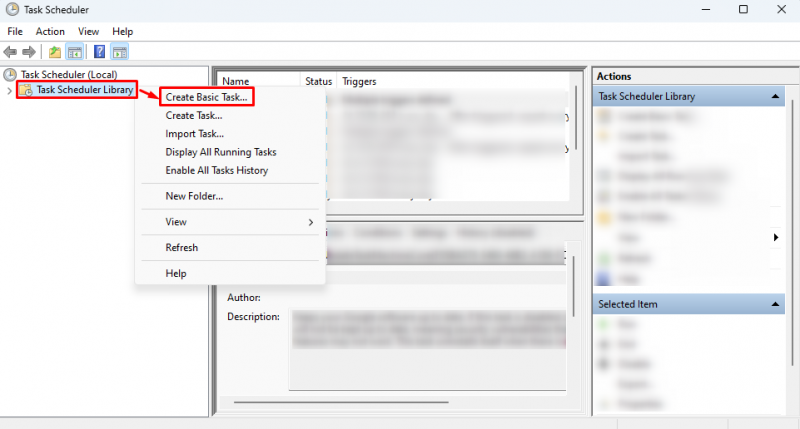
Trin 3 : Indtast opgavenavnet og beskrivelsen i de tilsvarende felter.
Trin 4 : Klik på Næste knap:
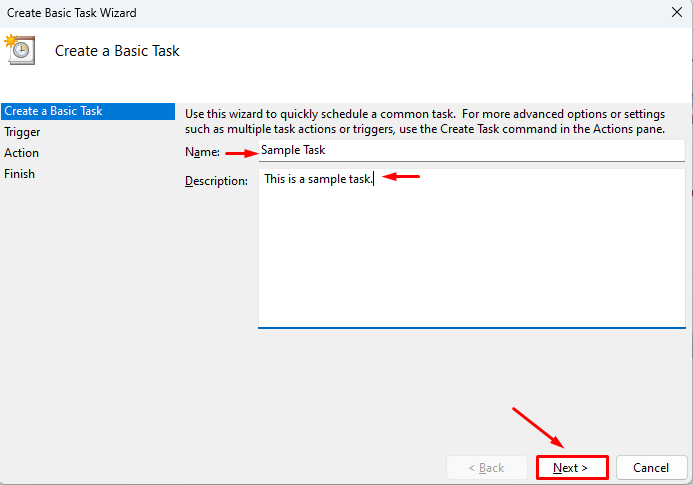
Trin 5 : Skift til Udløser fanen, vælg daglige , og klik Næste :
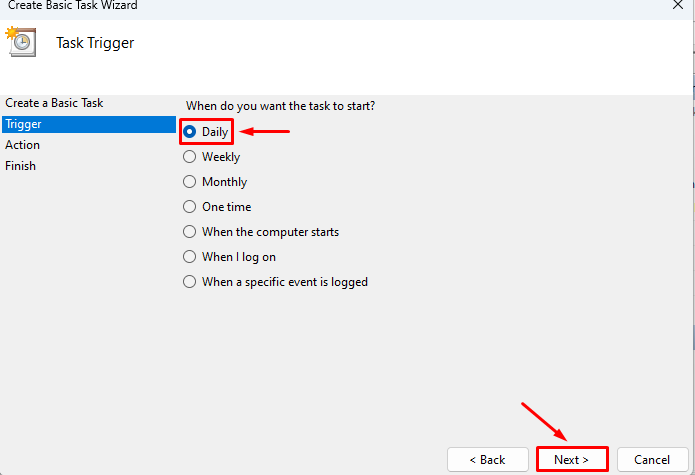
Vælg starttidspunktet for opgaven, vælg tilbagevendende dage, og klik Næste :
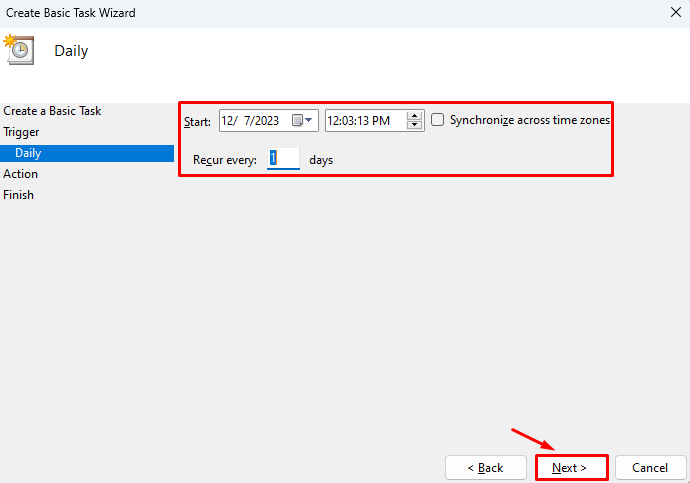
Trin 6 : Flyt til Handling fanevælg Start et program og klik Næste :
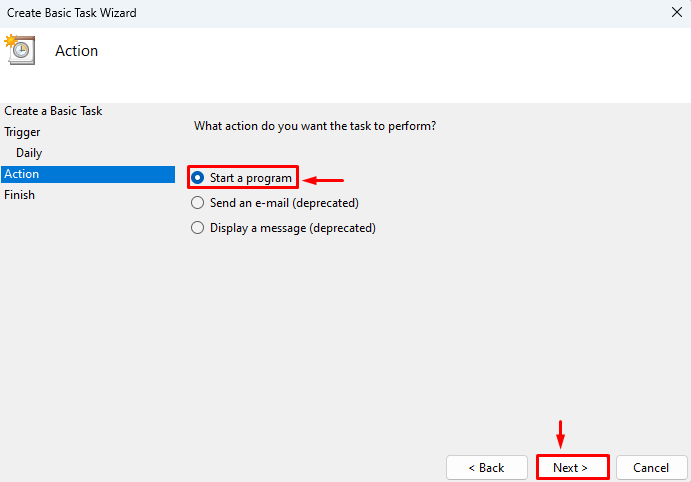
Trin 7 : Angiv opgavestien eller klik Gennemse for at vælge opgavestien og klik Næste :
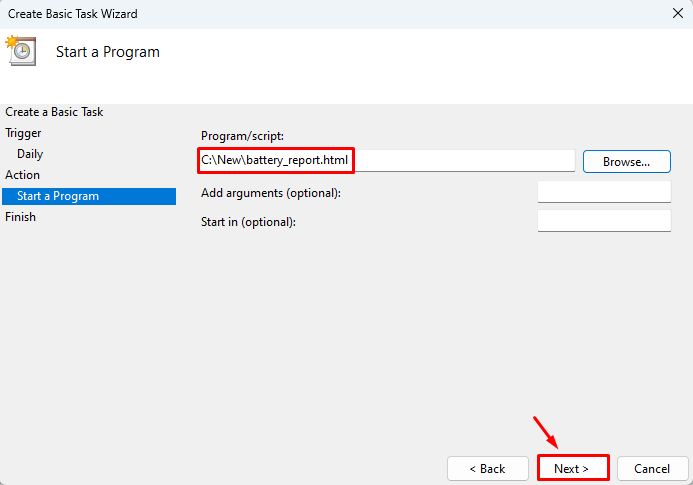
Trin 8 : Klik til sidst på Afslut knappen for at oprette opgaven:
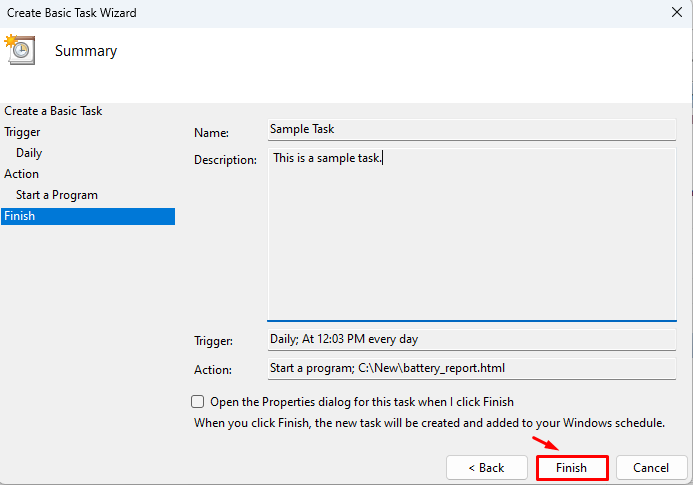
Opret en avanceret planlagt opgave ved hjælp af Windows Task Scheduler
Oprettelsen af en avanceret opgave involverer en kompleks procedure. Dette involverer ikke den simple guide til at oprette en opgave.
Trin 1: Lancering Opgaveplanlægger som administrator.
Trin 2 : Højreklik på Opgaveplanlægningsbibliotek og vælg Opret opgave :
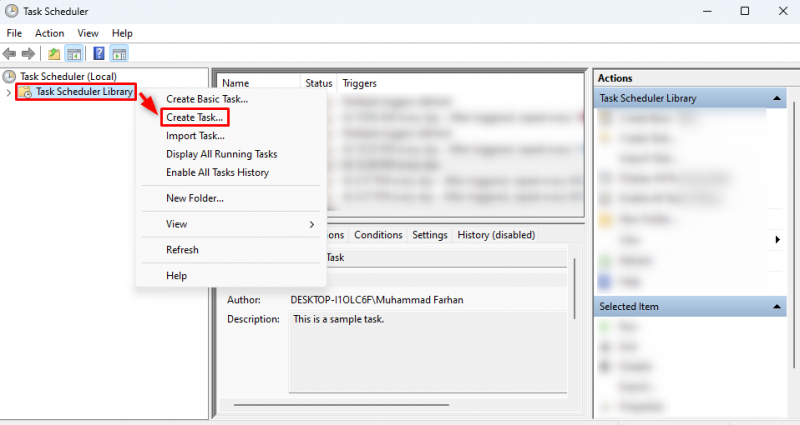
Trin 3 : Indtast opgavenavnet i Navn afsnit:
Trin 4 : Tilføj opgavebeskrivelse i Beskrivelse sektion (valgfrit):
Trin 5 : I Sikkerhedsindstillinger , vælg den ønskede brugerkonto. Vælg derefter Kør kun når brugeren er logget på (Kør opgave med administrative rettigheder), eller vælg Kør uanset om brugeren er logget på eller ej (Kør opgave uden administratorrettigheder) og vælg Okay :
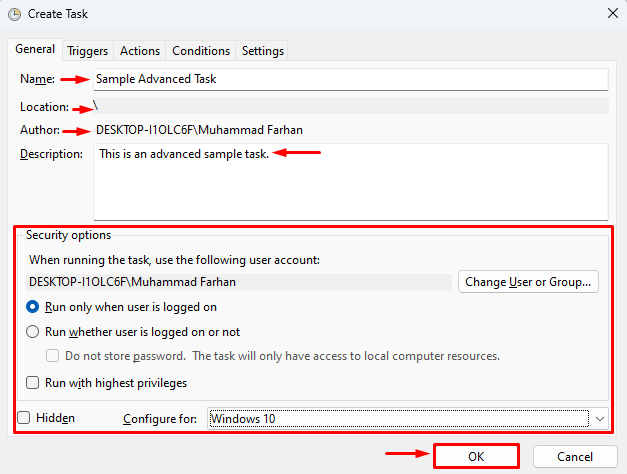
Valgfri: Marker tjek Kør med højeste privilegier altid at køre opgaven som administrator.
Trin 6: Flyt til Udløsere fanen og vælg Ny :
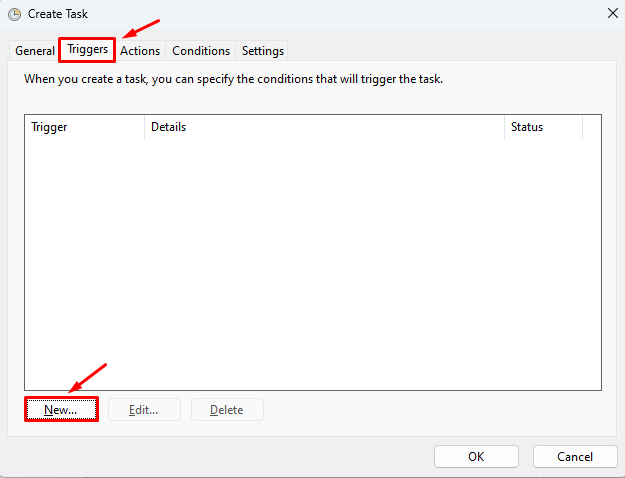
Trin 7: I den Begynd opgaven rullemenuen, vælg en af mulighederne i henhold til dine præferencer, jeg valgte På et skema . I den Indstillinger sektion, vælg frekvensen, jeg valgte Daglige , og vælg derefter et starttidspunkt. I den Avancerede indstillinger , marker check Aktiveret og klik Okay :
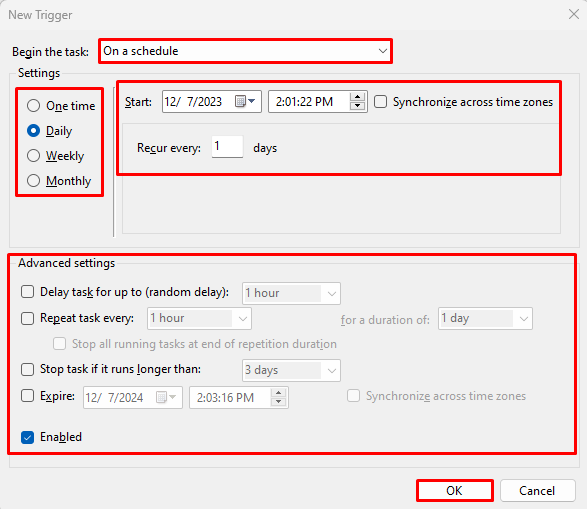
Valgfri: i Avancerede indstillinger , andre muligheder kan bruges i henhold til brugerens præferencer.
Trin 8: Flyt til Handlinger fanen og vælg Ny :
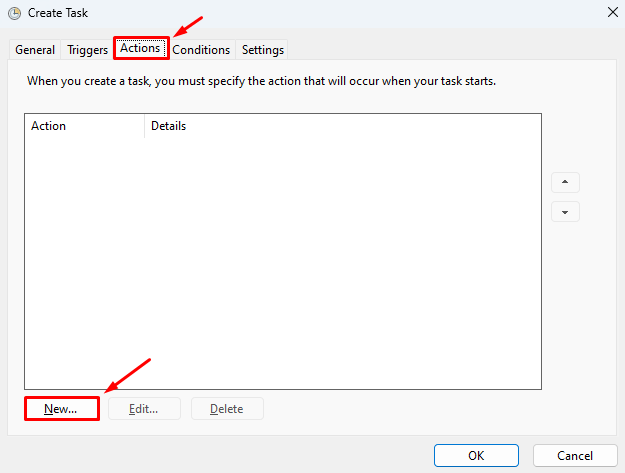
Trin 9 : I Handling sektion, klik Start et program . Angiv derefter placeringen af filen/programmet, eller gennemse den og klik Okay :
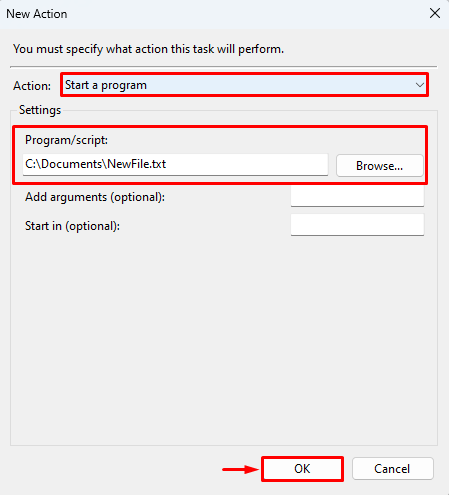
Trin 10 : Flyt til Betingelser fanen, og lad den være som den er:
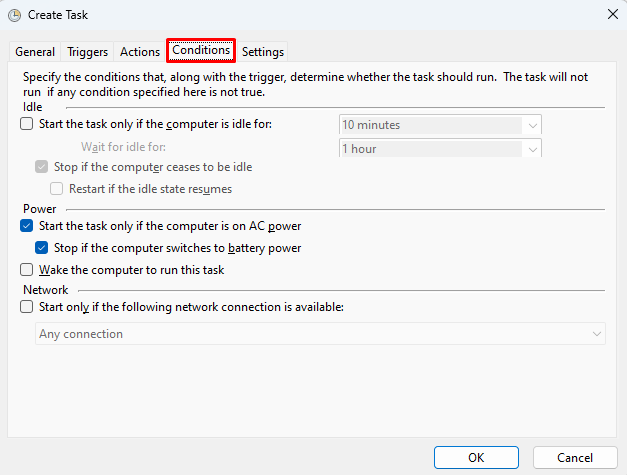
Trin 11 : Skift til sidst til Indstillinger fanen, lad den være som den er, og klik Okay :

Bemærk : Du kan foretage ændringer i henhold til dine præferencer i det givne vindue.
Sådan administrerer du planlagte opgaver ved hjælp af Windows Task Scheduler?
Administrationen af planlagte opgaver omfatter kørsel, afslutning, eksport, deaktivering eller sletning af den planlagte opgave. Her er de nævnte trin for at administrere den planlagte opgave på Windows.
Trin 1 : Lancering Opgaveplanlægger .
Trin 2 : Find den opgave, du vil administrere.
Trin 3 : Højreklik på den for at åbne kontekstmenuen.
Trin 4 : Vælg for at køre opgaven Løb ; for at afslutte opgaven, vælg Ende ; for at deaktivere opgaven, vælg Deaktiver ; for at eksportere opgaven skal du vælge Eksport ; for at få egenskaber for opgaven, vælg Ejendomme ; og for at slette opgaven skal du vælge Slet :
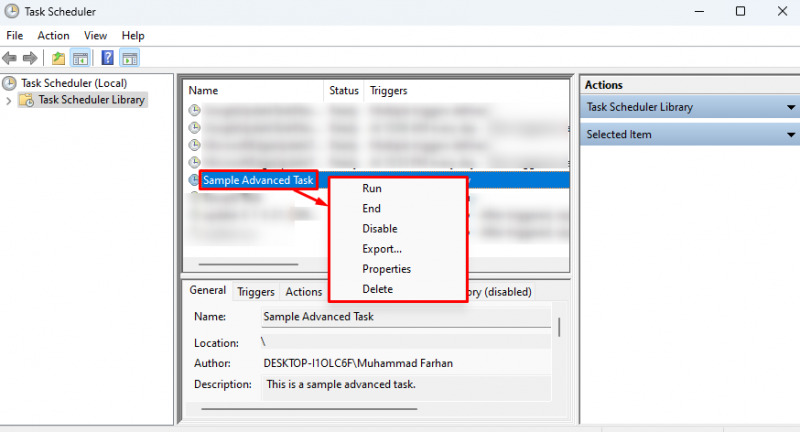
Resumé
En opgave er simpelthen et stykke arbejde, der skal udføres. Opgaver i Windows kan oprettes ved hjælp af programmet Task Scheduler. For at oprette en opgave ved hjælp af Windows Task Scheduler skal du først starte Task Scheduler-programmet. Højreklik på Opgaveplanlægningsbibliotek , Vælg Opret grundlæggende opgave og følg trinene for at oprette en simpel opgave. Eller vælg Opret en opgave at oprette en avanceret opgave med mere avancerede muligheder. For opgavestyring skal du flytte til den planlagte opgave, højreklikke på den og vælge en af de givne muligheder for at administrere opgaven.